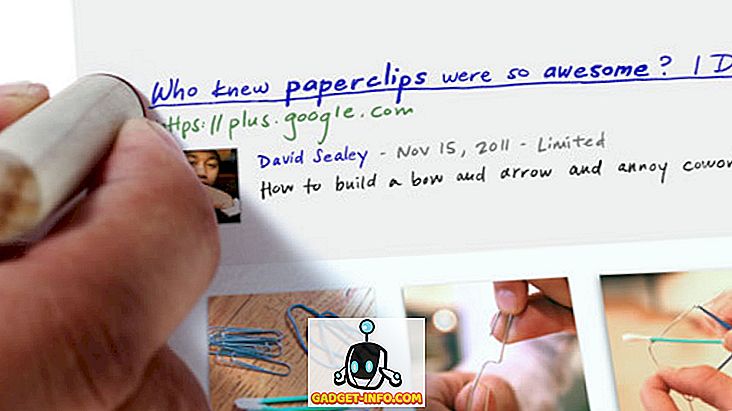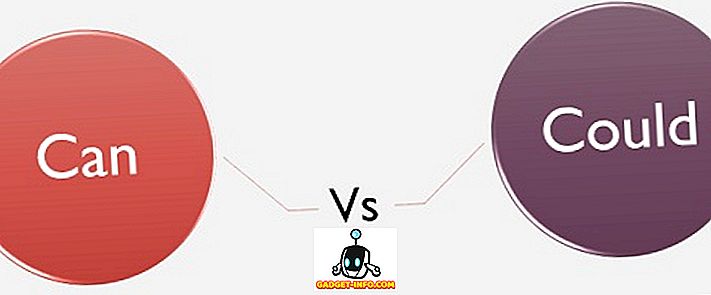Jag köpte en ny Cisco SG300 10-ports Gigabit Ethernet Managed Switch några månader tillbaka och det har varit en av de bästa investeringarna för mitt lilla hemnätverk. Cisco-omkopplare har så många funktioner och alternativ som du kan konfigurera för att granulärt styra ditt nätverk. När det gäller säkerhet står deras produkter ut.
Med det sagt är det väldigt intressant hur osäker en Cisco-switch är fräsch ut ur lådan. När du ansluter den tar den antingen en IP-adress från en DHCP-server eller tilldelar en IP-adress (vanligtvis 192.168.1.254) och använder cisco för användarnamnet och lösenordet. Usch!
Eftersom de flesta nätverk använder 192.168.1.x nätverks-ID, är din omkopplare helt tillgänglig för alla på nätverket. I den här artikeln ska jag prata om fem omedelbara steg du bör ta efter att du har anslutit din strömbrytare. Detta kommer att se till att din enhet är säker och konfigurerad på rätt sätt.
Obs! Den här artikeln är inriktad på hem- eller mindre kontoranvändare som är nya för Cisco-switchar. Om du är Cisco ingenjör, kommer du att hitta allt detta mycket enkelt.
Steg 1 - Ändra standard användarnamn och lösenord
Detta är uppenbarligen det första steget och det viktigaste. När du loggar in i växeln, expandera Administration och klicka sedan på Användarkonton .

Det första du vill göra är att lägga till ett annat användarkonto så att du kan ta bort det ursprungliga cisco användarkontot. Se till att du ger det nya kontot full åtkomst, vilket är läs / skriv hanteringsåtkomst (15) i Cisco-parlans. Använd ett starkt lösenord och logga sedan ur cisco- kontot och logga in med ditt nya konto. Du borde nu kunna ta bort standardkontot.
Det är också nog en bra idé att aktivera Password Recovery Service, bara om du glömmer lösenordet du ställt in. Du behöver konsolåtkomst till enheten för att återställa lösenordet.
Steg 2 - Tilldela en statisk IP-adress
Som standard ska omkopplaren redan ha en statisk IP-adress, men om inte, bör du manuellt ställa in den. Det kommer också vara nödvändigt om du inte använder 192.168.1-nätverks-id. För att göra detta, expandera Administration - Management Interface - IPv4 Interface .

Välj Statisk för IP-adresstyp och ange i en statisk IP-adress. Detta gör det mycket lättare att hantera din switch också. Om du vet standardgatewayen för ditt nätverk, fortsätt och lägg till det även under Administrativ standardgateway .
Det är också värt att notera att IP-adressen är tilldelad till ett virtuellt LAN-gränssnitt, vilket innebär att du kan komma åt enheten med hjälp av IP-adressen oavsett vilken port som är ansluten på strömbrytaren så länge som dessa portar är tilldelade till Management VLAN vald på toppen . Som standard är detta VLAN 1 och alla portar är som standard i VLAN 1.
Steg 3 - Uppdatera firmware
Eftersom min billiga Netgear-router kan kontrollera Internet för en programuppdatering och automatiskt ladda ner och installera den, skulle du tro att en snygg Cisco-switch skulle kunna göra detsamma. Men du hade fel! Det är förmodligen av säkerhetsskäl varför de inte gör det, men det är fortfarande irriterande.
För att uppdatera en Cisco-omkopplare med ny firmware måste du ladda ner den från Cisco-webbplatsen och sedan ladda upp den till strömbrytaren. Dessutom måste du ändra den aktiva bilden till den nya firmwareversionen. Jag gillar verkligen den här funktionen eftersom det ger lite skydd om något går fel.
För att hitta den nya firmware, bara Google din switch modell med ordet firmware i slutet. Till exempel, i mitt fall, jag bara Googled Cisco SG300-10 firmware.

Jag ska skriva upp en annan artikel om hur du uppgraderar firmware till en Cisco-router eftersom det finns ett par saker du vill vara medveten om innan du gör det.
Steg 4 - Konfigurera säker åtkomst
Nästa steg jag rekommenderar möjliggör endast säker tillgång till din strömbrytare. Om du är en kommandorad, bör du verkligen avaktivera webb GUI helt och bara aktivera SSH-åtkomst. Men om du behöver GUI-gränssnittet bör du åtminstone ställa in det för att använda HTTPS istället för HTTP.

Kolla in mitt tidigare inlägg om hur du aktiverar SSH-åtkomst till din switch och sedan logga in med hjälp av ett verktyg som puTTY. För ännu mer säkerhet kan du aktivera public key-autentisering med SSH och logga in med en privat nyckel. Du kan också begränsa åtkomst till hanteringsgränssnittet via IP-adress, som jag kommer att skriva om i ett framtida inlägg.
Steg 5 - Kopiera körkonfiguration till startkonfiguration
Det sista du vill vänja dig vid när du använder någon Cisco-enhet kopierar körkonfigurationen till startkonfigurationen. I grund och botten lagras alla ändringar bara i RAM, vilket betyder att när alla enheter startas om, kommer alla inställningar att gå vilse.
För att permanent spara konfigurationen måste du kopiera körkonfigurationen till startkonfiguration, vars senare lagras i NVRAM eller icke-flyktigt RAM. För att göra detta, expandera Administration, sedan Filhantering och klicka sedan på Kopiera / Spara konfiguration .

Standardinställningarna borde vara korrekta, så allt du behöver göra är att klicka på Apply . Återigen, se till att du gör detta när som helst du gör någon form av förändring till din strömbrytare.
Det var några riktigt grundläggande konfigurationssteg för att få din strömbrytare initialt att installeras och säkras. Jag lägger ut mer avancerade handledning snart på andra aspekter av strömbrytaren. Om du har några frågor, var god att kommentera. Njut av!